Access-Datenbank per Systemdienst komprimieren
Veröffentlicht am 02.08.2019
Stellen Sie sich das einmal vor: Sie schlafen und Ihr PC arbeitet! Mit dem Systemdienst von Windows muss das keine Utopie sein. Ein Programm von Microsoft erledigt Wartungsarbeiten während der Zeiten, in denen der PC sowieso nicht genutzt wird. Also in Mittagspausen, während Besprechungen und nach Feierabend.
Datenbanken automatisch komprimieren
Zeitaufwendige Wartungsarbeiten sind nicht nur bei Windows fällig. Auch die mit Access gespeicherten Datenbanken wollen regelmäßig komprimiert werden. Die Ursache hierfür besteht darin, dass Access alle Objekte einer Datenbank in einer Datei speichert. Löscht der Anwender nun ein kleines Objekt und speichert anschließend ein großes, so bleibt eine Speicherlücke übrig.
ACCDB-Datei mit Lücken
Je länger Sie mit einer Datenbank arbeiten, desto größer wird der ungenutzte Speicherplatz in der ACCDB-Datei. Er kann schnell auf 50 Prozent des gesamten Speicherplatzes der Datenbank anwachsen. Das wäre nicht weiter schlimm, wenn dadurch nicht die Verarbeitungsgeschwindigkeit der Datenbank spürbar sinke.
Aus diesem Grund empfiehlt sich das gelegentliche Komprimieren der Datenbank. Wie oft dieser Vorgang erforderlich ist, hängt von der Nutzungsintensität Ihrer Datenbank ab. Beim Komprimieren entfernt Access alle Speicherlücken aus der ACCDB-Datei, was in der Regel zu einer merklichen Verkleinerung der Dateigröße und einer Steigerung der Ausführungsgeschwindigkeit führt. Statt sich nun selbst um das regelmäßige Ausführen der Komprimierung zu kümmern, können Sie dies auch dem Systemdienst überlassen.
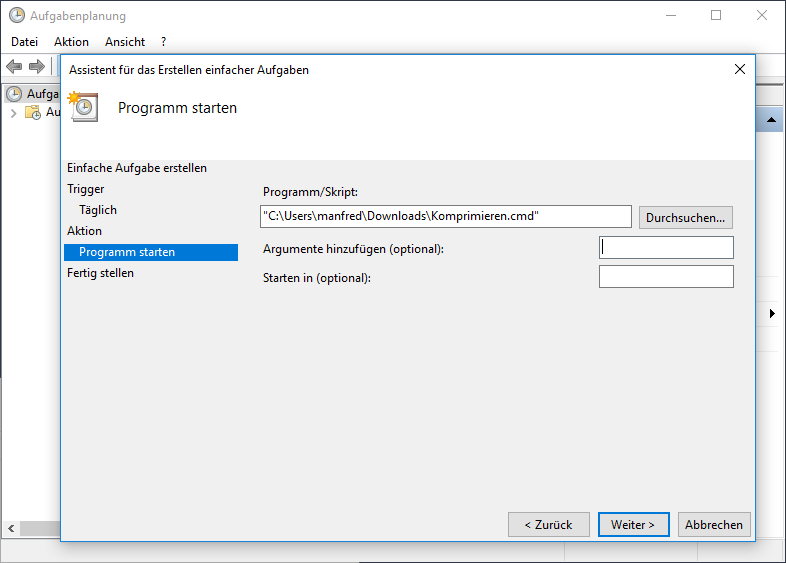
Aufgabe erstellen
Suchen Sie zunächst mithilfe der Suche in der Taskleiste nach Aufgabenplanung und öffnen Sie diese. Mit dem Befehl Einfache Aufgabe erstellen der Aufgabenplanung (auf den meisten Windows-Systemen vorinstalliert) öffnen Sie einen Dialog, dessen zentrales Feld den Namen der Aufgabe und eine Beschreibung derer enthält. Wählen Sie einen sinnvollen Namen für das Programm, das der Systemdienst starten soll. Folgen Sie dem Dialog und geben Sie eine geeignete Uhrzeit und ein passendes Wiederholungsintervall an. Dann öffnen Sie eine leere Textdatei und geben Befehle ein.
Um beispielsweise die Nordwind-Datenbank zu komprimieren, geben Sie folgendes ein:
"C:\Program Files\Microsoft Office\root\Office16\MSACCESS.EXE"
"C:\Programme\MSOffice\Access\Beispiele\Nordwind.accdb" /compact
Möglicherweise müssen Sie die Pfadangabe auf ihre Verzeichniswege anpassen. Der erste Pfad sollte zur msaccess.exe führen, der zweite zu dem Speicherort Ihrer Datenbank. Bei einer geschützten Datenbank müssen Sie außerdem die Arbeitsgruppen-Informationsdatei, einen Benutzernamen und ein Kennwort eingeben:“C:\Program Files\Microsoft Office\root\Office16\MSACCESS.EXE“
"D:\Projekte\Projekte (Access 95).accdb" /wrkgrp"D:\Projekte\Projekte.mdw" /UserManfred /pwdGeheim /compact
Die Textdatei speichern Sie dann mit der Endung .cmd.
Die Einstellungen zur Startzeit des Komprimierens, zur Auswahl der cmd-Datei und weiteren Eigenschaften nehmen Sie über die Benutzeroberfläche der Aufgabenplanung vor. Haben Sie die Wartungsarbeiten für Ihre Datenbanken erst einmal konfiguriert, können Sie sich deren rechtzeitiger Ausführung sicher sein. Zur Überprüfung der Funktionalität können Sie auch zunächst die Aufgabe so planen, dass sie innerhalb der nächsten 5 Minuten ausgeführt wird, so können Sie das Ergebnis ihrer Konfiguration miterleben und kontrollieren.
Sollten Sie nach wie vor Probleme bei der Ausführung haben oder eine Video-Erklärung bevorzugen, dann werden Sie hier fündig. In dieser Video-Anleitung wird das genaue Vorgehen Schritt für Schritt erklärt.